window10双系统怎么切换 Win10双系统切换快捷键
更新时间:2023-06-13 10:39:06作者:jiang
window10双系统怎么切换,随着电脑普及率的不断提高,许多用户都会在自己的电脑上安装双系统,以便能够更好地满足自己的工作和娱乐需求,其中window10双系统的切换问题一直是用户们比较关注的一个问题。在这里我们将为大家介绍Win10双系统切换的快捷键,以帮助大家更加便捷地完成双系统的切换操作。
具体方法:
方法一 、快捷键切换
1、按下“win”+“R”键打开运行。

2、在运行框中输入“msconfig”点击“确定”。
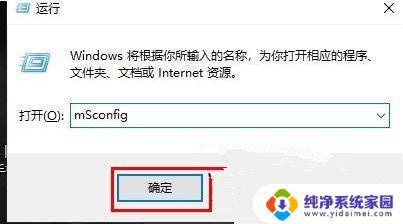
3、在打开的“系统配置”界面中选择自己需要的系统点击“设为默认值”。
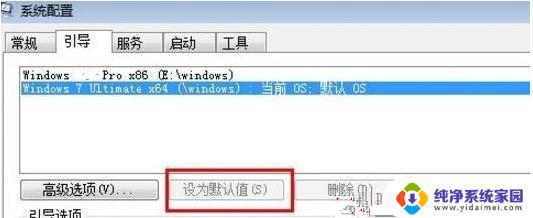
方法二、开机时选择切换
拥有双系统时开机会出现一个选择操作界面,可以使用键盘“上下”键进行选择系统。

以上就是如何在Windows 10上切换双系统的全部内容,需要的用户可以按照这些步骤进行操作,希望这对大家有所帮助。
window10双系统怎么切换 Win10双系统切换快捷键相关教程
- 电脑双系统怎么切换快捷键 Win10系统如何切换双系统
- win10双屏幕怎么切换主屏和副屏快捷键 win10双屏幕切换显示器的技巧
- window10切换桌面快捷键 如何在 WIN 10 上使用快捷键切换桌面
- 中英文切换快捷键怎么设置 如何在win10系统中修改中英文切换的快捷键
- win10切换到了第二屏幕怎么切回来 win10电脑双屏幕切换快捷键
- 中英文怎么切换快捷键 Win10系统修改切换中英文按键的快捷键方法
- 电脑怎么切换另一个系统 Win10系统如何实现两个系统切换
- 双桌面怎么切换 Win10如何快速切换两个桌面
- 电脑语言切换快捷键怎么设置 win10语言切换快捷键设置方法
- 电脑怎么中英文切换快捷键 如何在win10系统中修改中英文切换的按键
- 怎么查询电脑的dns地址 Win10如何查看本机的DNS地址
- 电脑怎么更改文件存储位置 win10默认文件存储位置如何更改
- win10恢复保留个人文件是什么文件 Win10重置此电脑会删除其他盘的数据吗
- win10怎么设置两个用户 Win10 如何添加多个本地账户
- 显示器尺寸在哪里看 win10显示器尺寸查看方法
- 打开卸载的软件 如何打开win10程序和功能窗口